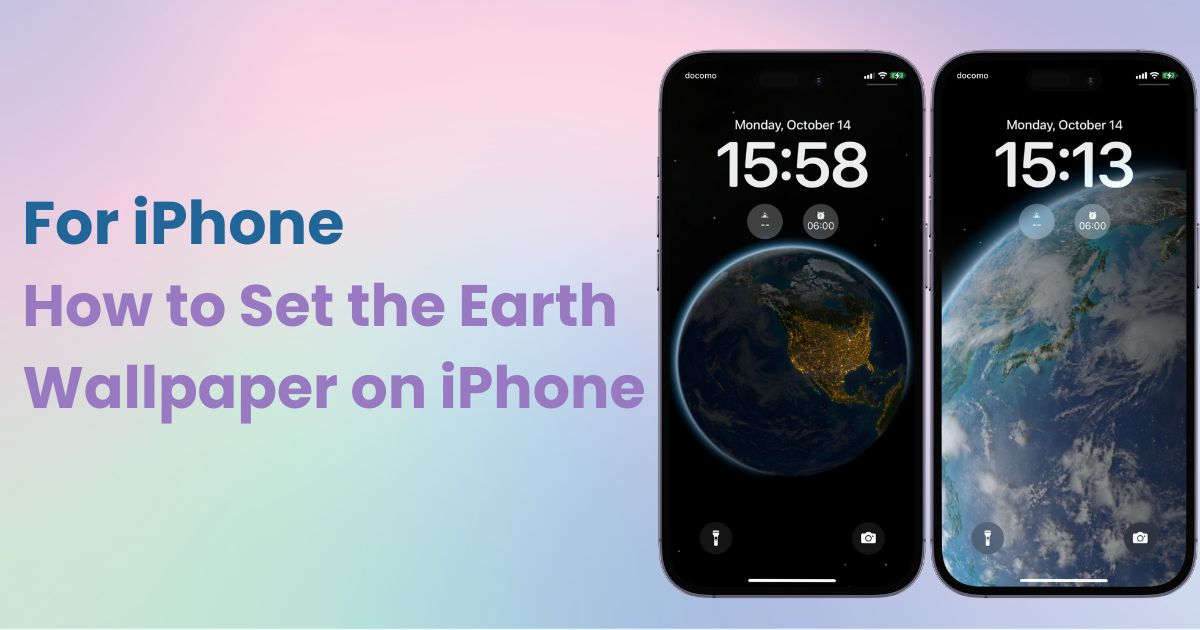

Je hebt een speciale app nodig om je startscherm in stijl aan te passen! Dit is de definitieve versie van de verkleedapp met alle verkleedmaterialen!
Wist je dat een van de standaard iPhone-achtergronden, " Astronomie ", een " Aarde "-optie heeft? De manier waarop de Aarde in de loop van de tijd verandert, is echt magisch. Vandaag laat ik je zien hoe je het instelt, dus probeer het zeker eens!
Let op: zorg ervoor dat je iPhone is bijgewerkt naar iOS 17 of hoger voordat je begint.
De " Aarde "-achtergrond is onderdeel van de " Astronomie "-collectie, die vooraf op iPhones is geïnstalleerd. Het gebruikt locatieservices om een realtime-weergave van de aarde weer te geven. Als de nacht valt, wordt de aarde donkerder en verschijnen er stadslichten.
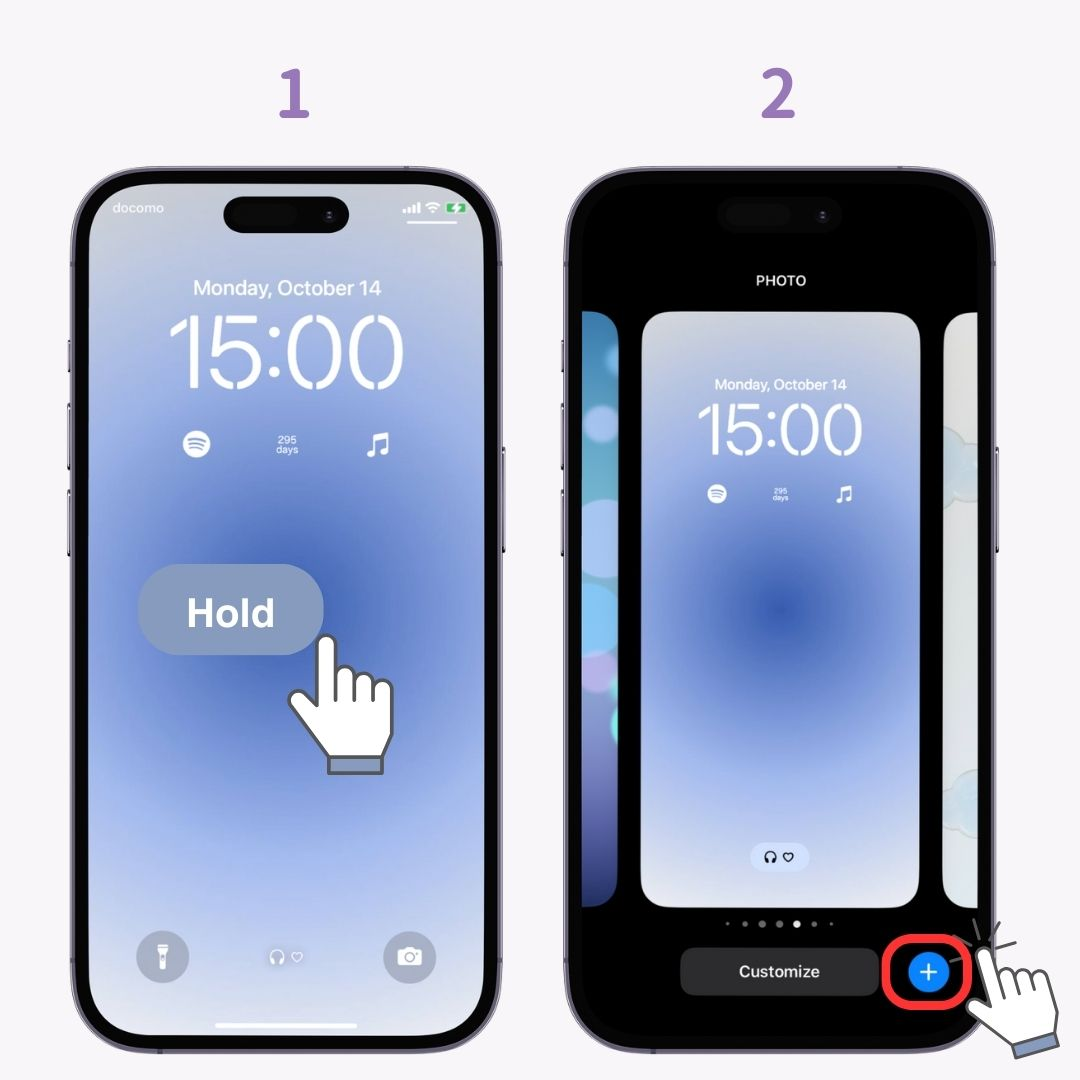
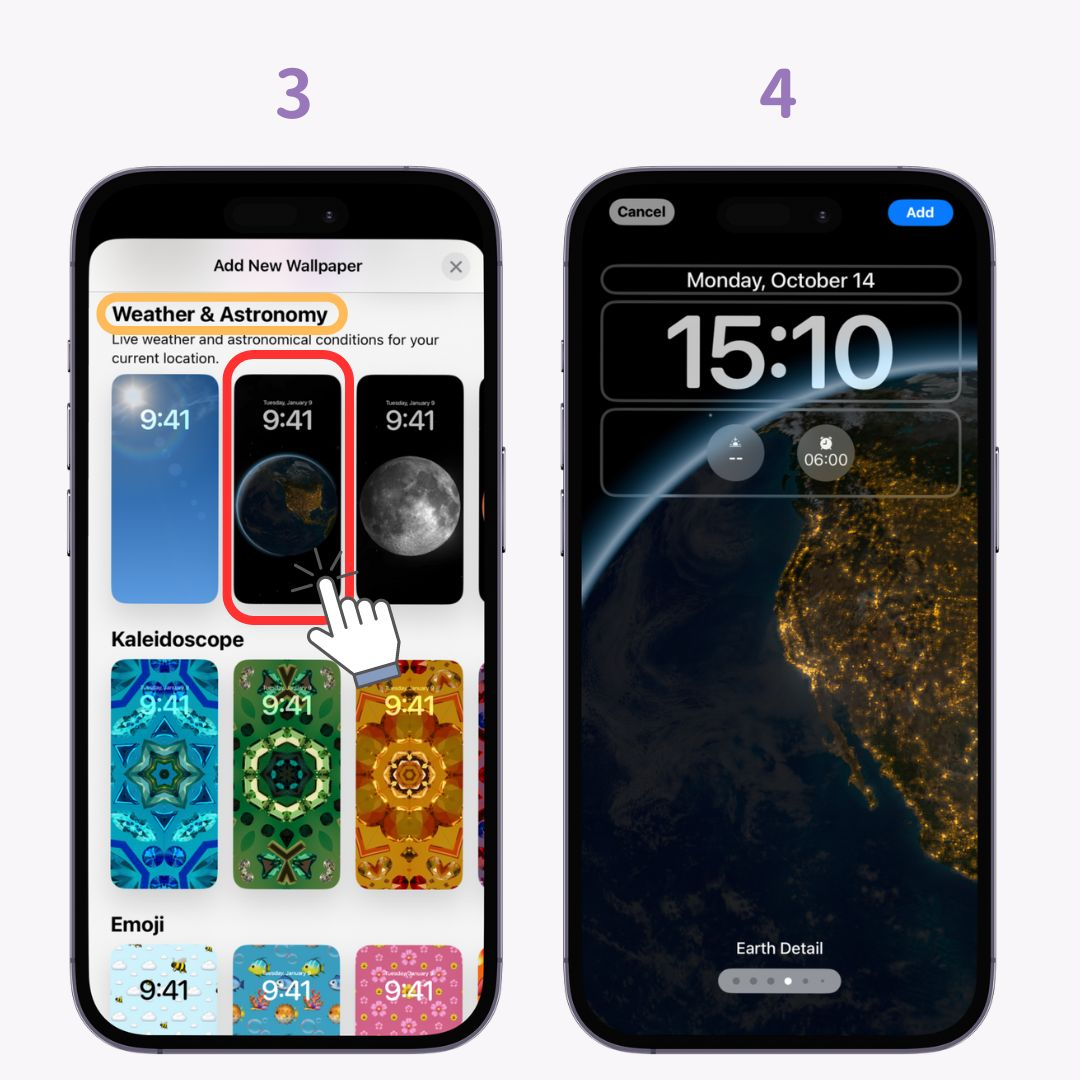
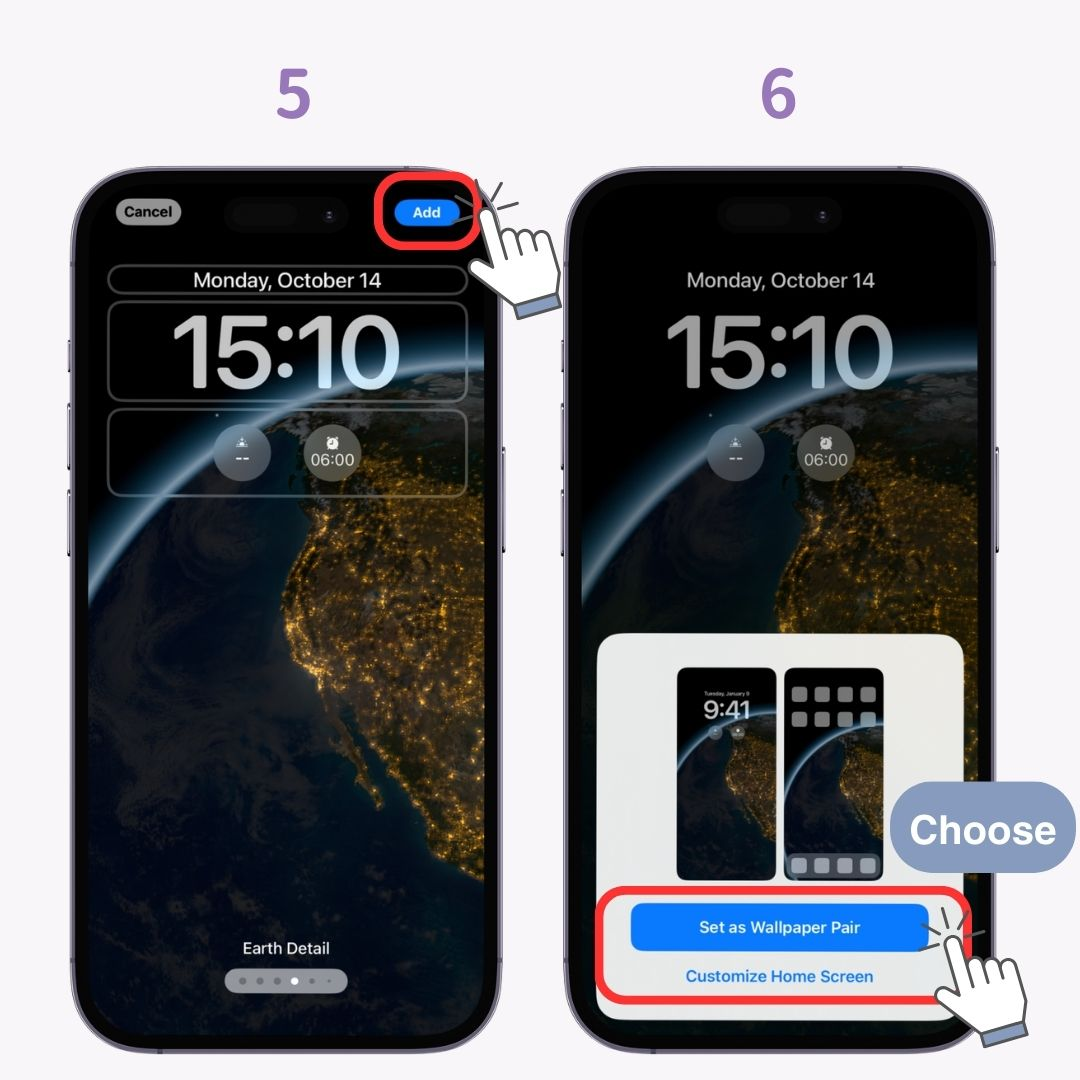
Als uw vergrendelscherm uw land niet weergeeft , volgt u deze stappen om uw locatie-instellingen aan te passen.
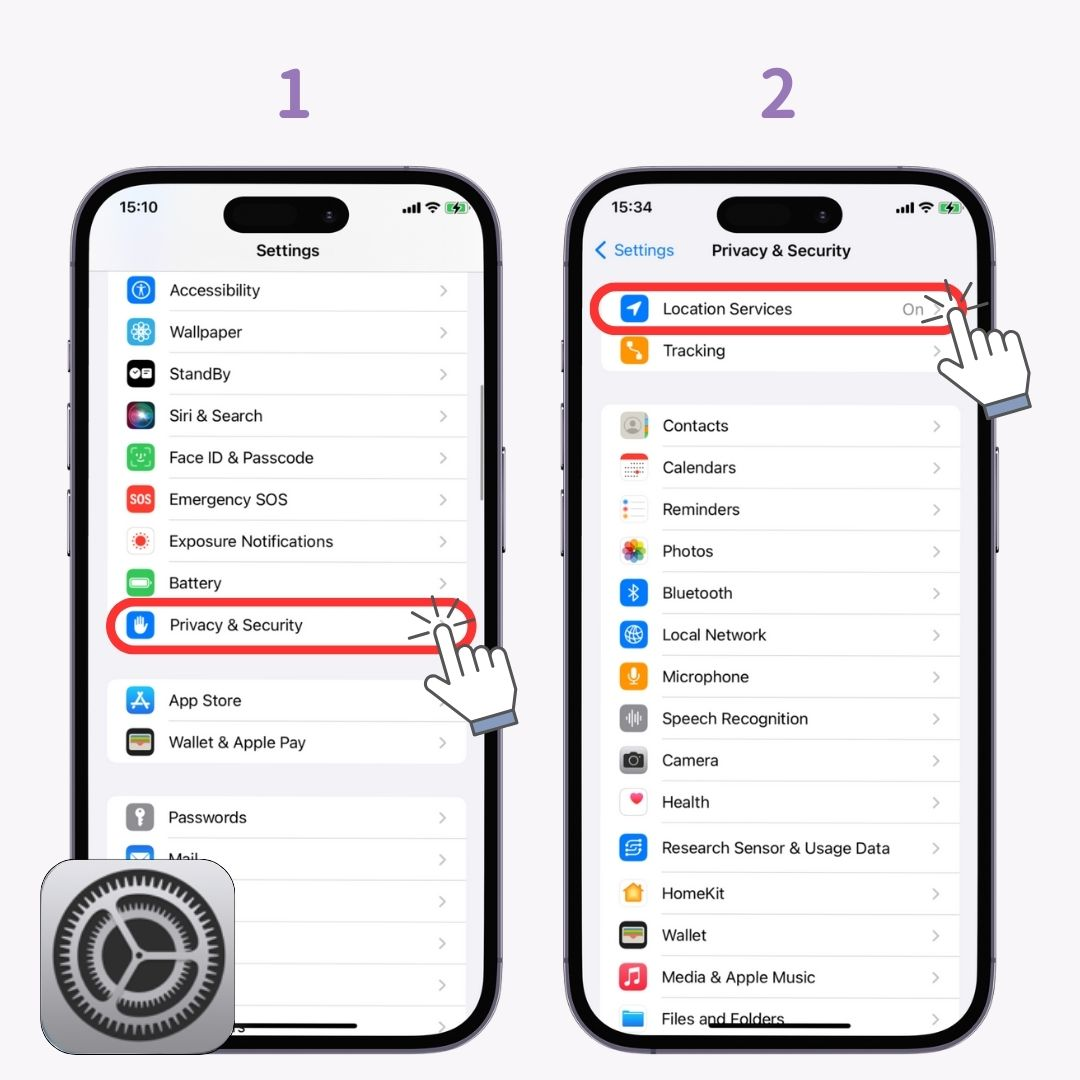
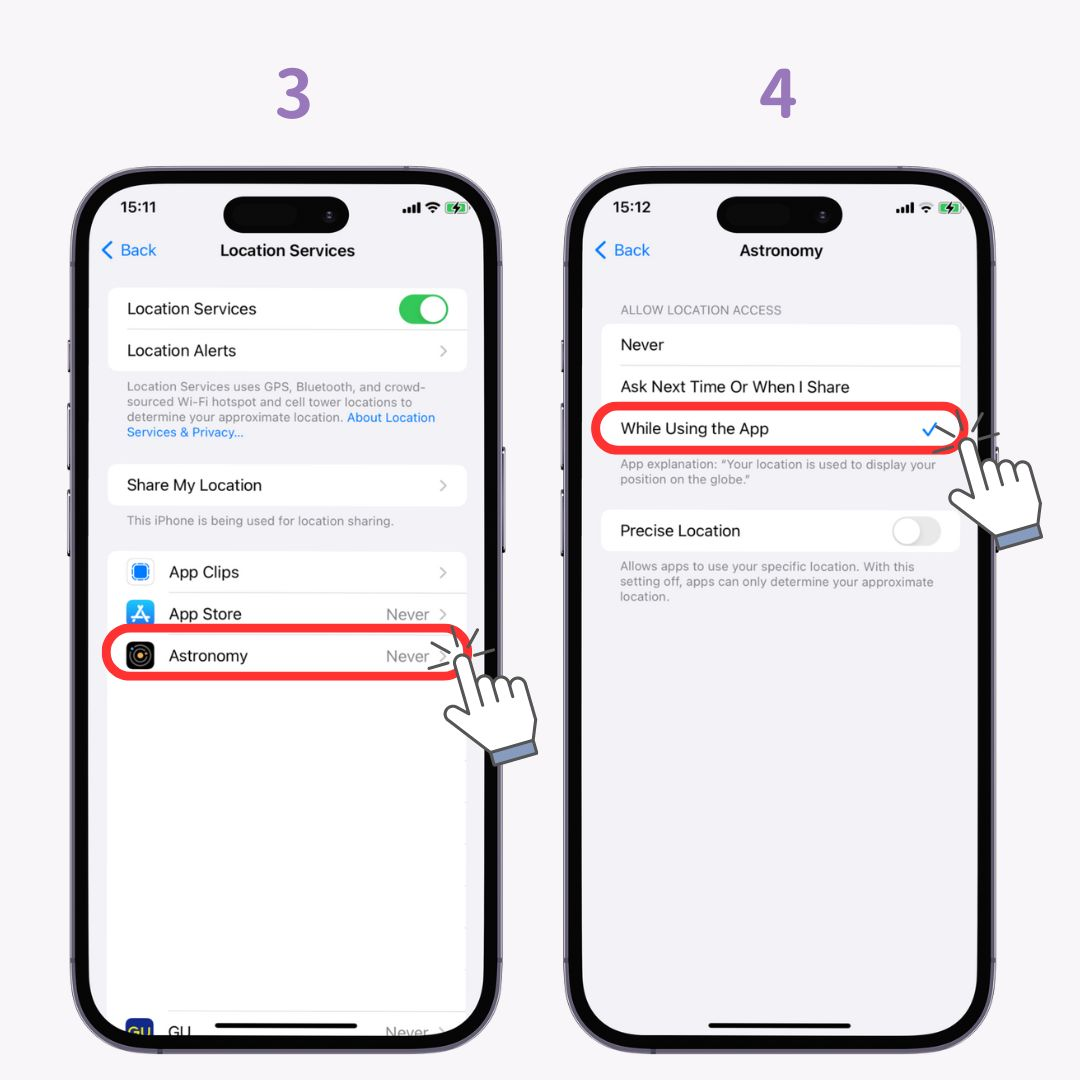
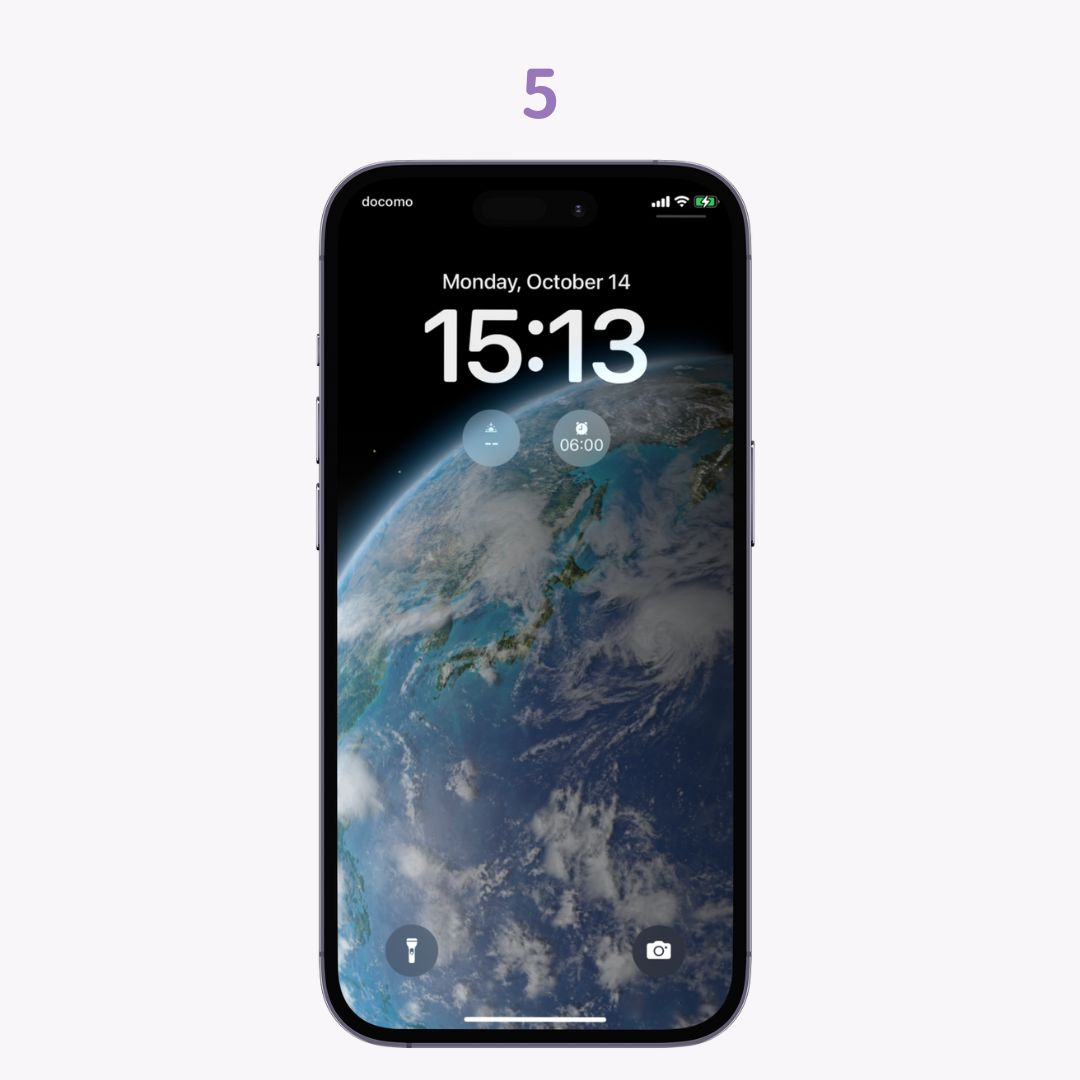
Met WidgetClub kun je eenvoudig je vergrendelscherm en startscherm aanpassen zodat ze er geweldig uitzien! Als je het zat bent om alleen maar achtergronden te veranderen, probeer het dan eens 👇
